TD-4420TN
FAQ & Fehlerbehebung |
So installieren Sie den Windows-Treiber über Wi-Fi®/ kabelgebundenes Netzwerk
-
Für die Wi-Fi-Verbindung
Bestätigen Sie zuvor die SSID und das Passwort Ihres WLAN-Zugangspunktes/Routers und konfigurieren Sie dann die Netzwerkeinstellungen mit dem BPM (Brother Printer Management Tool) oder dem LCD.
Für kabelgebundene Netzwerkverbindungen (nur TD-4420TN / TD-4520TN / TD-4650TNWB(R) / TD-4750TNWB(R))
Schließen Sie sowohl den Drucker als auch den Computer über LAN-Kabel an Ihren Zugangspunkt/Router an. Der Drucker erhält automatisch eine Standard-IP-Adresse und zeigt diese auf dem LCD-Display an.
Fahren Sie mit Schritt 2 fort und installieren Sie den Treiber über das kabelgebundene Netzwerk.
Nutzen des BPM
- Sie können das BPM im Abschnitt [Downloads] dieser Website herunterladen.
- Sie können das BPM auch dann verwenden, wenn der Treiber nicht installiert ist.
Nutzen des LCD
- Schließen Sie Ihren Drucker mit einem USB-Kabel an den Computer an.
- Starten Sie das BPM.
-
Klicken Sie auf [Druckerkonfiguration] > Wi-Fi.
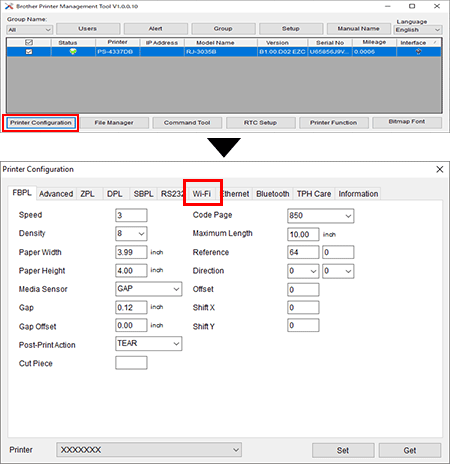
-
Geben Sie SSID, Verschlüsselung und Schlüssel (Netzwerkpasswort) an und klicken Sie dann auf Anwenden.
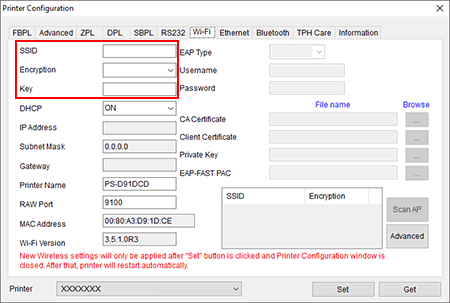
-
Klicken Sie auf Get und bestätigen Sie, dass die IP-Adresse des Druckers korrekt ist.
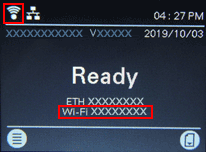
Verwendung des LCD-Bildschirms
a.Wählen Sie Schnittstelle > Wi-Fi.
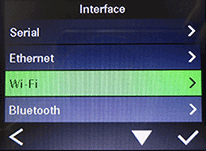
-
Richten Sie SSID, Sicherheit und Passwort ein.
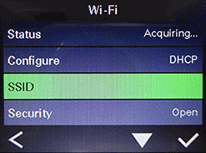
-
Nach Beendigung erscheinen das Wi-Fi-Symbol und die IP-Adresse des Druckers auf der LCD-Anzeige.
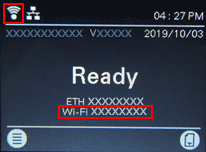
-
Laden Sie die neueste Version des Druckertreibers aus dem Abschnitt [Downloads] dieser Website herunter.
-
Führen Sie die Anwendung Seagull Treiber Wizard aus, wählen Sie Druckertreiber installieren und klicken Sie dann auf Weiter.
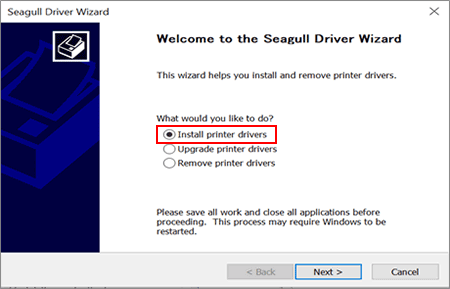
-
Wählen Sie Netzwerk (Ethernet oder WiFi) und klicken Sie dann auf Weiter.
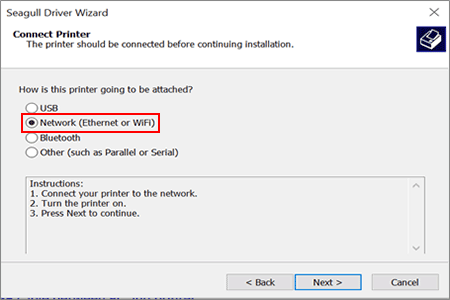
-
Wählen Sie Ihren Drucker aus und klicken Sie dann auf Weiter.
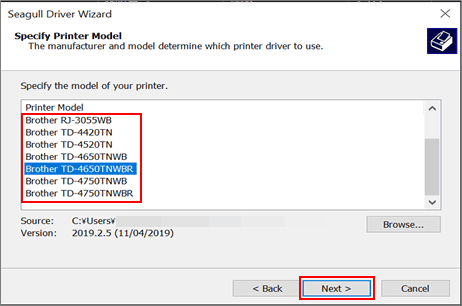
Der Modellname befindet sich auf der Rückseite des Druckers.
-
Wenn Ihr TCP/IP-Port nicht in der Liste erscheint, klicken Sie auf Port erstellen und wählen Sie Standard-TCP/IP-Port > Neuer Port.
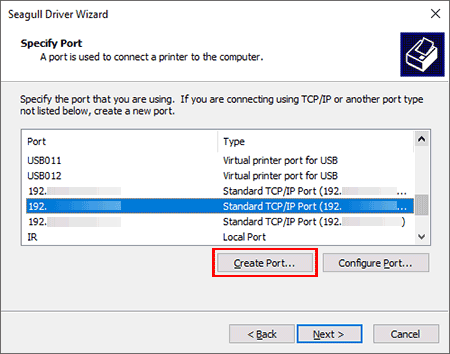

-
Klicken Sie auf [Weiter].
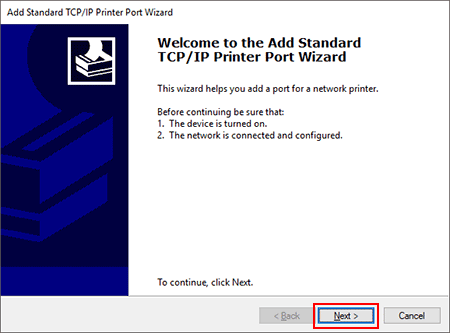
-
Geben Sie die IP-Adresse und den Anschlussnamen Ihres Druckers ein und klicken Sie dann auf Weiter.
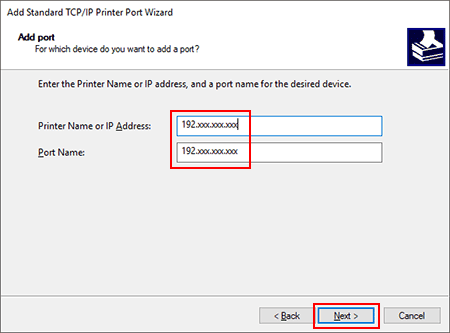
-
Stellen Sie sicher, dass Sie in Schritt 8 die richtige IP-Adresse und den richtigen Portnamen eingegeben haben, und klicken Sie dann auf Weiter.
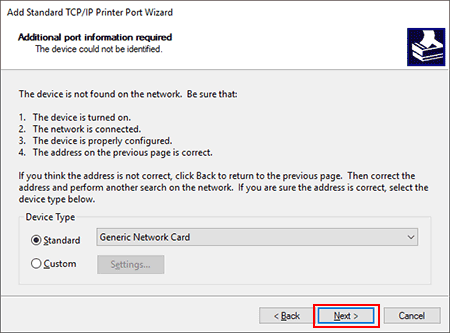
-
Klicken Sie auf Fertig stellen.
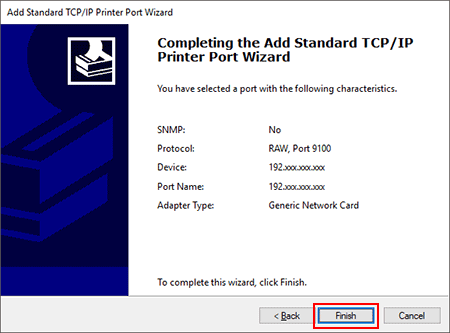
-
Kehren Sie zum Fenster Port angeben zurück und wählen Sie den von Ihnen erstellten Port aus, und klicken Sie dann auf Weiter.
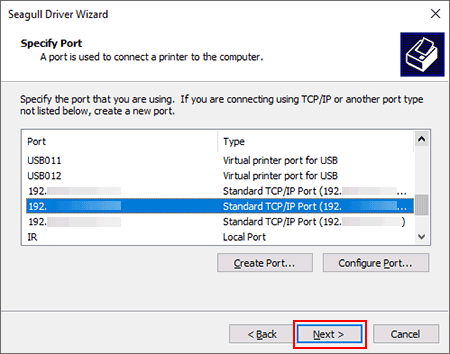
-
Folgen Sie den Anweisungen auf dem Bildschirm.
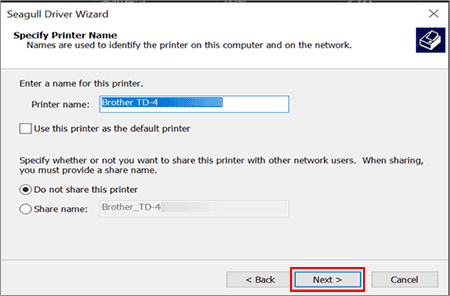
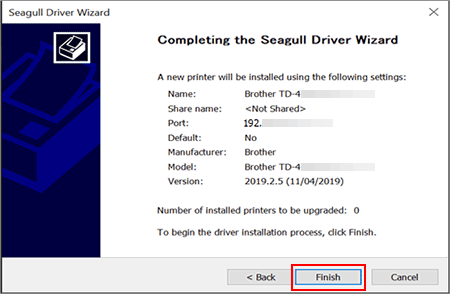
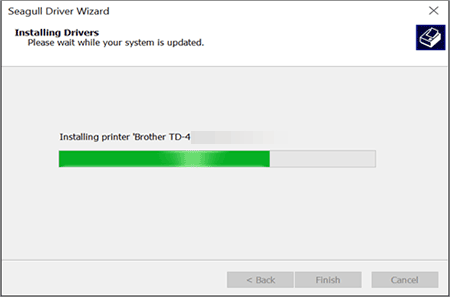
-
Nachdem die Installation abgeschlossen wurde, klicken Sie [Schließen].
Wenn Sie den Druckertreiber nicht ordnungsgemäß installieren können, entfernen Sie den Druckertreiber oder setzen Sie die Druckereinstellungen zurück und installieren Sie den Druckertreiber dann neu.
Weitere Informationen finden Sie in den FAQ: "Ich kann den Windows-Treiber nicht installieren".
